Изглежда, че тези от нас, които са израснали в цифров формат, се обръщат към текстови съобщения и Facebook, за да обявят вълнуващи новини и най-често казват щастлив рожден ден. Но от време на време получавате гласова поща от приятел или член на семейството, които се грижат достатъчно, за да вдигнат телефона и да ви пожелаят щастлив рожден ден.
Рождени дни, ангажименти, промоции, набиране под влиянието - всички тези поводи правят за запомнящи се и преиграващи гласови съобщения.
Носителите усложняват решението
Ако искате да запазите тези оригинални съобщения, това не е лесно. Гласовите съобщения на iPhone могат да бъдат архивирани с компютъра ви с iTunes, но аудио файловете се съхраняват във функционални, нечетими формати, които изискват някои умения от командния ред за дешифриране.
Потребителите на Android също не са лесни. Освен ако телефонът и доставчикът ви не са съвместими с услуга като визуалната гласова поща на T-Mobile с препращане, гласовите ви съобщения живеят на сървъра на вашия оператор - не на телефона ви.
Прехвърлянето на гласовите ви съобщения е толкова лесно, колкото 1, 2, 3
За да заобиколите този проблем, има много хакове, платен софтуер и отнемащи много време решения, които ще ви помогнат да извлечете оригиналния звук от гласова поща от телефона си и на компютъра си, но лично аз не искам да се справя с тези главоболия.
Вместо това използвайте този прост звуков трик:

Стъпка 1: Инсталирайте Audacity, безплатна програма за запис и редактиране на аудио, на вашия Mac или PC. Стартирайте го, след това отидете в Edit> Preferences> Recording. Поставете отметка в квадратчето до "Софтуерно проследяване".
Стъпка 2: Включете телефона в гнездото за микрофон на компютъра, като използвате допълнителен (известен още като стерео, или мини до мини) кабел. Ако имате iPhone, натиснете "Record" на Audacity, след това на Play. Когато се завърши, натиснете "Стоп".
Ако имате Android или друг телефон, който изисква да се обадите на услугата за гласова поща, натиснете Запис, след това се обадете на услугата за гласова поща и въведете своя ПИН и възпроизведете съобщението обратно както обикновено. Когато свършите, спрете записа.
Стъпка 3: Ако е необходимо, отрежете всяко допълнително аудио преди и след действителната гласова поща, като маркирате с курсора си и натиснете клавиша Delete или Backspace на клавиатурата.
И накрая, отидете на Файл> Експортиране и запишете аудиофайла във вашия предпочитан тип файл (като WAV или MP3). Сега гласовата ви поща е съхранена безопасно и можете да я предадете на приятели и семейство.
Няма вход за микрофон? Няма проблем.
Ако нямате компютър с микрофон или вход за вход, просто изключете всички аудио кабели, деактивирайте софтуера през предпочитанията и пуснете гласовата поща през високоговорителя, като го насочите към вградения микрофон на компютъра. Това не се превръща в най-доброто качество на звука, но тъй като гласовата поща вече е доста зле, тя е достатъчно близо.
Като последна възможност, пуснете гласовата си поща на високоговорителя, докато го насочвате към телефона на приятел с работещо приложение за аудиозапис и го изпратете по електронна поща за съхранение.
Помислете за преминаването към Google Voice
Ако търсите по-удобно и постоянно решение, помислете за преминаване към гласова услуга на трети страни. Google Voice, една от най-популярните опции, ви дава сериозен контрол върху повикванията и гласовата ви поща. Вие получавате визуална гласова поща с възможност за запазване на съобщения като аудио файлове, пренасочване на повиквания, скрининг на повиквания, потребителски пощенски кутии и много други.
Най-хубавото е, че услугата е безплатна и работи както с Android, така и с iOS (без Windows Phone все още.) Започнете с Google Voice с този урок.






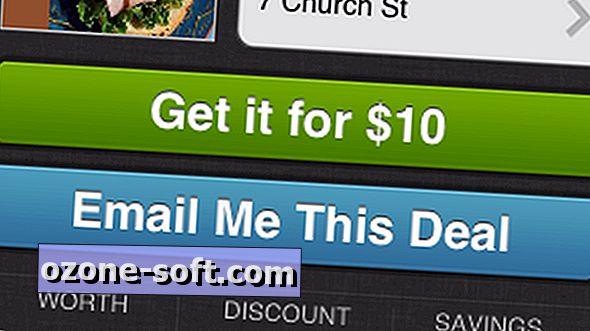




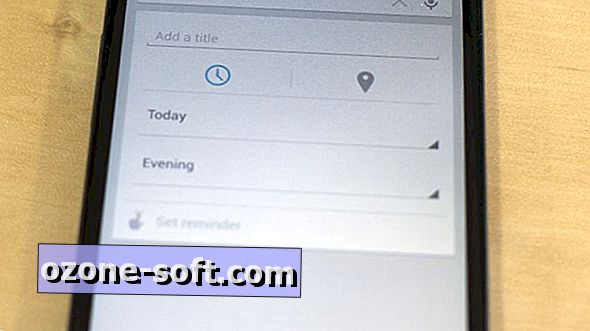

Оставете Коментар